Anuncio
▼
Scroll to page 2
of 62
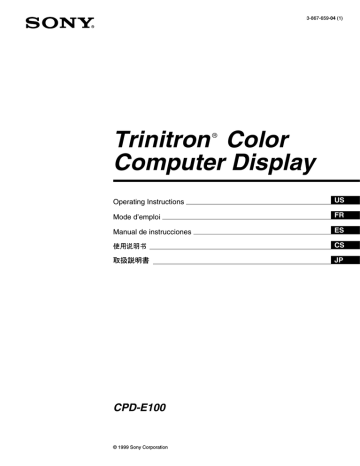
3-867-659-04 (1) US FR Manual de instrucciones ES CS JP CPD-E100 Hinweise • Aus ergonomischen Gründen wird empfohlen, die Grundfarbe Blau nicht auf dunklem Untergrund zu verwenden (schlechte Erkennbarkeit, Augenbelastung bei zu geringem Zeichenkontrast). • Aus ergonomischen Gründen (flimmern) sollten nur Darstellungen bei Vertikalfrequenzen ab 70 Hz (ohne Zeilensprung) verwendet werden. • Die Konvergenz des Bildes kann sich auf Grund des Magnetfeldes am Ort der Aufstellung aus der korrekten Grundeinstellung verändern. Zur Korrektur empfiehlt es sich deshalb, die Regler an der Frontseite für Konvergenz so einzustellen, daß die getrennt sichtbaren Farblinien für Rot, Grün und Blau bei z.B. der Darstellung eines Buchstabens zur Deckung (Konvergenz) gelangen. Siehe hierzu auch die Erklärungen zu Konvergenz. INFORMATION Ce produit est conforme aux normes du Swedish National Council for Metrology de décembre 1990 (MPR II) en ce qui concerne les fréquences très basses (VLF) et extrêmement basses (ELF). As an ENERGY STAR Partner, Sony Corporation has determined that this product meets the ENERGY STAR guidelines for energy efficiency. Hinweis Dieses Gerät erfüllt bezüglich tieffrequenter (very low frequency) und tiefstfrequenter (extremely low frequency) Strahlung die Vorschriften des „Swedish National Council for Metrology (MPR)“ vom Dezember 1990 (MPR II). INFORMACIÓN Este producto cumple las normas del Consejo Nacional Sueco para Metrología (MPR) emitidas en diciembre de 1990 (MPR II) para frecuencias muy bajas (VLF) y frecuencias extremadamente bajas (ELF). Dieses Garät entspricht den folgenden europäischen EMVVorschriften für Betrieb in Wohngebieten, gewerblicher Gebleten und Leichtindustriegebieten. EN55022/1994 Klasse B EN50082-1/1997 EN61000-3-2/1995 2 3 US 90° 15° 90° 5° 4 Centering dots Front Rear MENU RESET AC IN MENU RESET US 1 2 3 4 5 6 7 8 9 10 11 12 13 14 15 Pin No. Signal 1 Red 2 Green 3 Blue 4 ID (Ground) 5 DDC Ground* 6 7 Green Ground 8 Blue Ground 9 DDC + 5V* 10 Ground 11 12 13 H. Sync 14 V. Sync 15 Data Clock (SCL)* 5 AC IN AC IN AC IN IBM PC/AT or compatible computer 6 LANGUAGE / INFORMAT I ON ENGL I SH DEUT SCH ESPAÑOL SE L ECT US FRANÇA I S I T A L I ANO 7 H - S I ZE 26 SE L ECT V - S I ZE / CENTER V - S I ZE 26 SE L ECT P I N / P I N BALANCE KEY / KEY BALANCE KEY 26 SE L ECT ROTAT I ON ZOOM Z OOM 26 EX I T 8 COLOR USER 5000 K 6500 K 9300 K R G B 50 50 50 LANGUAGE / INFORMAT I ON ENGL I SH DEUT SCH ESPAÑOL SE L ECT FRANÇA I S I T A L I ANO DEGAUSS / CANCEL MOI RE D EGA U S S ON SE L ECT FRONT MENU MENU 26 26 6 8 . 7 kHz 8 5 . 0Hz 1 0 2 4X7 6 8 REAR US RESET 9 To To PIN H-SIZE PIN BALANCE H-CENTER 10 To V-SIZE V-CENTER To KEY KEY BALANCE 11 US RESET 12 normal operation ≤ 95 W green ≤5W orange** 0W off * Input signal condition 13 US Picture is fuzzy 14 White does not look white LANGUAGE / INFORMAT I ON MODE L : CPD - E 1 0 0 SER I A L : 1 2 3 4 5 6 7 8 MANUF ACTURED : 2 0 0 0 - 5 2 SE L ECT 15 US Viewable image size Resolution Maximum MENU RESET 16 Spécifications. . . . . . . . . . . . . . . . . . . . . . . . . . . . . . . . . .16 Appendix. . . . . . . . . . . . . . . . . . . . . . . . . . . . . . . . . . . . . . . i Preset mode timing table . . . . . . . . . . . . . . . . . . . . . . . . . . . . . . . . . .i 3 FR Transport 90° 15° 90° 4 5° Avant MENU RESET AC IN MENU RESET FR 1 2 3 4 5 6 7 8 9 10 11 12 13 14 15 Broche n° Signal 1 Rouge 2 Vert 3 Bleu 4 ID (masse) 5 Masse DDC* 6 7 Masse vert 8 9 DDC + 5V* 10 Masse 11 ID (masse) 12 13 Synchro H 14 Synchro V 15 5 AC IN Macintosh ou ordinateur compatible AC IN AC IN vers AC IN cordon d’alimentation (fourni) 6 MENU QU I T T ER T A I L L E H / POS I T I ON T A I L L E V / POS I T I ON COUSS I N / P I N BA L AN C E TRAPE ZO Ï D / PARA L L É L ROT A T I ON ZOOM COU L EUR L ANGUE / I NFORMA T I ON DÉMAGNÉ T I SÉ / MO I RÉ SE L ECT LANGUE / I NFORMAT I ON ENGL I SH DEUT SCH ESPAÑOL SE L ECT FR FRANÇA I S I T A L I ANO 7 8 TA I L LE H / POS I T I ON TA I L LE H 26 SE L ECT TA I L LE V / POS I T I ON TA I L LE V 26 SE L ECT COUSS I N / P I N BALANCE COU S S I N 26 SE L ECT TRAPÉ ZO Ï D 26 SE L ECT ROTAT I ON ZOOM Z OOM 26 EX I T COULEUR USER 5000 K 6500 K 9300 K R G B 50 50 50 LANGUE / I NFORMAT I ON ENGL I SH DEUT SCH ESPAÑOL SE L ECT FRANÇA I S I T A L I ANO DÉMAGNÉT I SÉ / MO I RÉ D ÉMAGN É T I S É OU I SE L ECT MENU LUM I NOS I TÉ / CONTRASTE 26 26 6 8 . 7 kHz 8 5 . 0Hz 1 0 2 4X7 6 8 ARRIERE RESET 9 FR Pour Pour TAILLE H POSITION H PIN BALANCE Pour TAILLE V POSITION V 10 Pour TRAPÉZOÏD PARALLÉL 11 FR RESET 12 Indicateur 1 (alimentation) ≤ 95 W vert inactif* ≤5W orange** 0W FR * 13 Vérifiez Pas d’image Si l’indicateur 1 (alimentation) ne s’allume pas 14 Symptôme Vérifiez FR LANGUE / I NFORMAT I ON MODE L : CPD - E 1 0 0 SER I A L : 1 2 3 4 5 6 7 8 MANUF ACTURED : 2 0 0 0 - 5 2 SE L ECT 15 MENU RESET L’indicateur 1 (alimentation) 16 Índice Precauciones . . . . . . . . . . . . . . . . . . . . . . . . . . . . . . . . . . . . . . . . . . 4 Identificación de los componentes y los controles . . . . . . . . . . . . . . 5 Instalación . . . . . . . . . . . . . . . . . . . . . . . . . . . . . . . . . . . . .6 Paso 1: Conexión del monitor al ordenador. . . . . . . . . . . . . . . . . . . 6 Paso 2: Conexión del cable de alimentación . . . . . . . . . . . . . . . . . . 6 Paso 3: Encendido del monitor y del ordenador . . . . . . . . . . . . . . . 7 Selección del idioma de los menús en pantalla (LENGUAJE/ INFORMACIÓN) . . . . . . . . . . . . . . . . . . . . . . . . . . . . . . . . . . . . . . . . 7 Personalización del monitor . . . . . . . . . . . . . . . . . . . . . . .8 Navegación por el menú. . . . . . . . . . . . . . . . . . . . . . . . . . . . . . . . . . 8 Ajuste del brillo y del contraste . . . . . . . . . . . . . . . . . . . . . . . . . . . . . 9 Ajuste del tamaño o centrado horizontal de la imagen (TAMAÑO H/POSICIÓN) . . . . . . . . . . . . . . . . . . . . . . . . . . . . . . . . 10 Ajuste del tamaño o centrado vertical de la imagen (TAMAÑO V/POSICIÓN) . . . . . . . . . . . . . . . . . . . . . . . . . . . . . . . . 10 Ajuste de la curvatura de los lados de la imagen (COJÍN/BAL COJÍN) . . . . . . . . . . . . . . . . . . . . . . . . . . . . . . . . . . . . 10 Ajuste del ángulo de los lados de la imagen (TRAPECIO/PARALELO) . . . . . . . . . . . . . . . . . . . . . . . . . . . . . . . . 10 Ajuste de la rotación de la imagen (ROTACIÓN) . . . . . . . . . . . . . . 11 Ampliación o reducción de la imagen (ZOOM) . . . . . . . . . . . . . . . . 11 Ajuste del color de la imagen (COLOR) . . . . . . . . . . . . . . . . . . . . . 11 Ajustes complementarios (DESMAGNETIZAR/MUARE) . . . . . . . . 12 Restauración de los ajustes . . . . . . . . . . . . . . . . . . . . . . . . . . . . . . 12 • Trinitron es una marca comercial registrada de Sony Corporation. • Macintosh es una marca comercial de Apple Computer, Inc., registrada en EE.UU. y otros países. • Windows y MS-DOS son marcas comerciales registradas de Microsoft Corporation en Estados Unidos y otros países. • IBM PC/AT y VGA son marcas comerciales registradas de IBM Corporation de EE.UU. • VESA y DDC son marcas comerciales de Video Electronics Standard Association. • ENERGY STAR es una marca registrada de EE.UU. • El resto de los nombres de productos mencionados en este manual pueden ser marcas comerciales o marcas comerciales registradas de sus respectivas compañías. • Además, “” y “” no se mencionan en cada caso en este manual. Características técnicas . . . . . . . . . . . . . . . . . . . . . . . . .13 Modos predefinidos y de usuario . . . . . . . . . . . . . . . . . . . . . . . . . . 13 Función de ahorro de energía . . . . . . . . . . . . . . . . . . . . . . . . . . . . 13 Solución de problemas . . . . . . . . . . . . . . . . . . . . . . . . . .13 Si aparece una línea fina en pantalla (hilo de amortiguación) . . . . 13 Mensajes en pantalla . . . . . . . . . . . . . . . . . . . . . . . . . . . . . . . . . . . 13 Problemas y soluciones . . . . . . . . . . . . . . . . . . . . . . . . . . . . . . . . . 14 Función de autodiagnóstico . . . . . . . . . . . . . . . . . . . . . . . . . . . . . . 16 Especificaciones . . . . . . . . . . . . . . . . . . . . . . . . . . . . . . .16 Appendix. . . . . . . . . . . . . . . . . . . . . . . . . . . . . . . . . . . . . . . i Preset mode timing table . . . . . . . . . . . . . . . . . . . . . . . . . . . . . . . . . .i 3 ES Uso del soporte basculante giratorio Precauciones Advertencia sobre las conexiones de alimentación • Utilice el cable de alimentación suministrado. Si emplea otro tipo de cable, asegúrese de que es compatible con el suministro de alimentación local. Para los usuarios en EE.UU. Si no utiliza el cable apropiado, este monitor no cumplirá con las normas obligatorias de la FCC. Ejemplo de tipos de enchufes Este monitor puede ajustarse en los ángulos mostrados a continuación. Para encontrar el centro del radio de giro del monitor, alinee el centro de la pantalla de dicho monitor con los puntos de centrado del soporte. Agarre el monitor por su parte inferior con las dos manos cuando lo gire horizontal o verticalmente. Tenga cuidado de no pillarse los dedos en la parte trasera del monitor cuando lo incline hacia arriba verticalmente. 90° 15° 90° 5° para 100 a 120 V CA para 200 a 240 V CA • Antes de desconectar el cable de alimentación, espere al menos 30 segundos después de desactivar la alimentación para que se descargue la electricidad estática de la superficie de la pantalla. • Una vez activada la alimentación, la pantalla se desmagnetiza durante unos 5 segundos. Esto genera un intenso campo magnético alrededor de la pantalla que puede afectar a los datos almacenados en discos y cintas magnéticas situados cerca del monitor. Asegúrese de mantener discos, cintas y equipos de grabación magnéticos alejados del monitor. El equipo debe instalarse cerca de una toma de fácil acceso. Instalación No instale el monitor en los siguientes lugares: • sobre superficies (mantas, colchas, etc.) ni cerca de materiales (cortinas, tapices, etc.) que puedan bloquear los orificios de ventilación • cerca de fuentes de calor, como radiadores o conductos de aire caliente, ni en lugares sujetos a la luz solar directa • en lugares sujetos a cambios bruscos de temperatura • en lugares sujetos a golpes o vibraciones mecánicas • sobre superficies inestables • cerca de equipos que generen magnetismo, como transformadores o líneas eléctricas de alta tensión • cerca o sobre una superficie metálica con carga eléctrica Mantenimiento • Limpie la pantalla con un paño suave. Si utiliza algún líquido limpiador de cristales, no emplee ningún tipo de producto de limpieza que contenga soluciones antiestáticas o aditivos similares, ya que pueden rayar la superficie de la pantalla. • No frote, toque ni manipule la superficie de la pantalla con objetos afilados o abrasivos, como un bolígrafo o un destornillador. Este tipo de contacto puede rayar el tubo de imagen. • Limpie el exterior, el panel y los controles con un paño suave ligeramente humedecido con una solución detergente poco concentrada. No utilice estropajos abrasivos, detergente en polvo ni disolventes, como alcohol o bencina. Transporte Cuando transporte este monitor para su reparación o traslado, utilice la caja y materiales de embalaje originales. 4 Puntos de centrado Identificación de los componentes y los controles Consulte las páginas indicadas entre paréntesis para obtener más información. Parte frontal Parte posterior MENU RESET AC IN MENU RESET 1 Botón RESET (restauración) (página 12) Este botón recupera los valores de fábrica. 4 Conector AC IN (página 6) Este conector proporciona alimentación de CA al monitor. 2 Botón de control (página 9) El botón de control se utiliza para mostrar el menú y realizar ajustes del monitor, incluidos los de brillo y contraste. 5 Conector de entrada de vídeo (HD15) (página 6) Este conector introduce las señales de vídeo RGB (0,700 Vp-p, positivas) y de sincronización. 3 Interruptor e indicador 1 (alimentación) (páginas 7, 13, 16) Este botón enciende y apaga el monitor. El indicador de alimentación se ilumina en verde cuando el monitor está encendido, y parpadea en verde y en naranja, o se ilumina en naranja cuando dicho monitor se encuentra en el modo de ahorro de energía. ES 1 2 3 4 5 6 7 8 9 10 11 12 13 14 15 Terminal nº Señal 1 Roja 2 Verde 3 Azul 4 Identificación (Masa) 5 Masa DDC* 6 Masa roja 7 Masa verde 8 Masa azul 9 DDC + 5V* 10 Masa 11 Identificación (Masa) 12 Datos bidireccionales (SDA)* 13 Sincronización H. 14 Sincronización V. 15 Reloj de datos (SCL)* * DDC (Display Data Channel) es un estándar de VESA. 5 Instalación Antes de utilizar el monitor, compruebe que los siguientes accesorios se hayan incluido en la caja: • Cable de alimentación (1) • Tarjeta de garantía (1) • Notas sobre la limpieza de la superficie de la pantalla (1) • Este manual de instrucciones (1) x Conexión a un ordenador Macintosh o compatible Es necesario un adaptador Macintosh (no suministrado). AC IN Paso 1: Conexión del monitor al ordenador Apague el monitor y el ordenador antes de realizar la conexión. Nota No toque los terminales del conector de cable de vídeo, ya que podría dañar dichos terminales. Adaptador Macintosh (no suministrado) x Conexión a un ordenador IBM PC/AT o compatible a salida de vídeo AC IN Ordenador Macintosh o compatible Paso 2: Conexión del cable de alimentación a salida de vídeo Con el monitor y el ordenador apagados, primero conecte el cable de alimentación al monitor y, a continuación, a una toma de corriente. Ordenador IBM PC/AT o compatible AC IN a una toma de corriente a AC IN Cable de alimentación (suministrado) 6 Paso 3: Encendido del monitor y del ordenador Primero encienda el monitor y, a continuación, el ordenador. Selección del idioma de los menús en pantalla (LENGUAJE/ INFORMACIÓN) Los idiomas disponibles para los menús en pantalla son inglés, francés, alemán, italiano, español, ruso y japonés. El ajuste por omisión es el idioma inglés. La instalación del monitor ha finalizado. Si fuese necesario, utilice los controles del monitor para ajustar la imagen. Si las imágenes no aparecen en pantalla • Compruebe que el monitor esté correctamente conectado al ordenador. • Si NO SEÑAL DE ENTRADA aparece en pantalla, compruebe que la tarjeta gráfica del ordenador esté completamente insertada en la ranura de bus correcta. • Si sustituye un monitor antiguo por este modelo y el mensaje FUERA DEL RANGO DE AJUSTE aparece en pantalla, vuelva a conectar el monitor antiguo. A continuación, ajuste la tarjeta gráfica del ordenador de forma que la frecuencia horizontal se encuentre entre 30 – 70 kHz, y la vertical entre 48 – 120 Hz. 1 Pulse el centro del botón de control. Consulte la página 9 para obtener más información sobre el uso del botón de control. MENU 2 Desplace el botón de control m/M para resaltar LENGUAJE/INFORMACIÓN y pulse de nuevo el centro del botón de control. MENU L ENGUA J E / I NFORMAC I ÓN Para obtener más información sobre los mensajes en pantalla, consulte “Problemas y soluciones” en la página 14. Instalación en distintos sistemas operativos (OS) Este monitor cumple con el estándar Plug & Play “DDC” y detecta automáticamente toda la información de dicho monitor. No es preciso instalar ningún controlador específico en el ordenador. Si conecta el monitor al PC y, a continuación, inicia éste por primera vez, es posible que el asistente de instalación aparezca en pantalla. Haga clic en “Next” varias veces, según las instrucciones del asistente, hasta que el monitor Plug & Play se seleccione automáticamente para que pueda utilizar este monitor. ENGL I SH DEUT SCH ESPAÑOL SE L ECT FRANÇA I S I T A L I ANO ES 3 Desplace el botón de control m/M para seleccionar (LENGUAJE), y desplace </, para seleccionar un idioma. • ENGLISH: Inglés • FRANÇAIS: Francés • DEUTSCH: Alemán • ITALIANO: Italiano • ESPAÑOL • : Ruso • : Japonés Para cerrar el menú Pulse el centro del botón de control una vez para volver al MENÚ principal, y púlselo de nuevo seleccionando SALIDA para volver a la visualización normal. Si no pulsa ningún botón, el menú se cerrará automáticamente transcurridos unos 30 segundos. Para restaurar el idioma inglés Pulse el botón RESET mientras el menú en pantalla. (LENGUAJE) se encuentra 7 7 ZOOM (página 11) Seleccione el menú ZOOM para aumentar o reducir la imagen. Personalización del monitor Navegación por el menú Pulse el centro del botón de control para que aparezca el MENÚ principal en pantalla. Consulte la página 9 para obtener más información sobre el empleo del botón de control. Utilice el botón de control para seleccionar uno de los siguientes menús. 1 SALIDA Seleccione SALIDA para cerrar el menú. 4 COJÍN/BAL COJÍN (página 10) Seleccione el menú COJÍN/BAL COJÍN para ajustar la curvatura de los lados de la imagen. 5 TRAPECIO/PARALELO (página 10) Seleccione el menú TRAPECIO/ PARALELO para ajustar el ángulo de los lados de la imagen. 6 ROTACIÓN (página 11) Seleccione el menú ROTACIÓN para ajustar la rotación de la imagen. 8 8 COLOR (página 11) Seleccione el menú COLOR para ajustar la temperatura del color de la imagen. Puede utilizar esta función para hacer que los colores del monitor coincidan con los de una imagen impresa. 9 LENGUAJE/INFORMACIÓN (páginas 7, 15) Seleccione el menú LENGUAJE/INFORMACIÓN para seleccionar el idioma de los menús en pantalla y visualizar el cuadro de información sobre este monitor. MENÚ 3 TAMAÑO V/POSICIÓN (página 10) Seleccione el menú TAMAÑO V/POSICIÓN para ajustar el tamaño y centrado vertical de la imagen. Es posible realizar diversos ajustes del monitor mediante el menú en pantalla. 2 TAMAÑO H/POSICIÓN (página 10) Seleccione el menú TAMAÑO H/POSICIÓN para ajustar el tamaño y centrado horizontal de la imagen. ZOOM TAMAÑO V / POS I C I ÓN T AMA ÑO V 26 SE L ECT COJ Í N / BAL COJ Í N CO J Í N 26 SE L ECT TRAPEC I O / PARALELO TRAPEC I O 26 SE L ECT 0 DESMAGNETIZAR/MUARE (página 12) Seleccione el menú DESMAGNETIZAR/MUARE para desmagnetizar la pantalla y ajustar el nivel de cancelación de muaré. COLOR USER 5000 K 6500 K 9300 K R G B 50 50 50 L ENGUA J E / I NFORMAC I ÓN ENGL I SH DEUT SCH ESPAÑOL SE L ECT FRANÇA I S I T A L I ANO DESMAGNET I ZAR / MUARE D E SMAGN E T I Z A R SI SE L ECT x Uso del botón de control Ajuste del brillo y del contraste 1 Muestre el MENÚ principal. Pulse el centro del botón de control para que aparezca en pantalla el MENÚ principal. MENU Los ajustes de brillo y contraste se realizan mediante un menú de BRILLO/CONTRASTE independiente. Estos ajustes se almacenan en la memoria para todas las señales de entrada. 1 Desplace el botón de control en cualquier dirección. El menú de BRILLO/CONTRASTE aparece en pantalla. BR I L LO / CONTRASTE 26 2 Seleccione el menú que desee ajustar. Resalte el menú deseado desplazando el botón de control hacia atrás para subir (M), hacia delante para bajar (m), y hacia la izquierda (<) o la derecha (,) para desplazarse hacia los lados. FRONTAL MENU MENU resolución de la señal de entrada actual 26 6 8 . 7 kHz 8 5 . 0Hz 1 0 2 4X7 6 8 frecuencias horizontal y vertical de la señal de entrada actual Las frecuencias horizontal y vertical de la señal de entrada actual aparecen en el menú BRILLO/CONTRASTE. Si la señal se corresponde con alguno de los modos predefinidos de fábrica de este monitor, también aparecerá la resolución. 2 Desplace el botón de control m/M para ajustar el brillo ( ), y </, para ajustar el contraste (6). El menú desaparece automáticamente transcurridos unos 3 segundos. POSTERIOR 3 Ajuste el menú. Desplace el botón de control hacia la izquierda (<) o la derecha (,) para realizar el ajuste. ES MENU 4 Cierre el menú. Pulse el centro del botón de control una vez para volver al MENÚ principal, y púlselo de nuevo seleccionando SALIDA para volver a la visualización normal. Si no pulsa ningún botón, el menú se cerrará automáticamente transcurridos unos 30 segundos. MENU x Restauración de los ajustes Pulse el botón RESET. Consulte la página 12 para obtener más información sobre la restauración de los ajustes. RESET 9 Ajuste del tamaño o centrado horizontal de la imagen (TAMAÑO H/POSICIÓN) Estos valores se almacenan en memoria para la señal de entrada actual. 1 Pulse el centro del botón de control. El MENÚ principal aparece en pantalla. 2 Desplace el botón de control m/M para resaltar TAMAÑO H/POSICIÓN y pulse de nuevo el centro del botón de control. El menú TAMAÑO H/POSICIÓN aparece en pantalla. 3 Primero, desplace el botón de control m/M para seleccionar la opción de ajuste que desee. A continuación, desplace el botón </, para realizar el ajuste. Seleccione Para TAMAÑO H ajustar el tamaño horizontal POSICIÓN H ajustar el centrado horizontal Ajuste del tamaño o centrado vertical de la imagen (TAMAÑO V/ POSICIÓN) Estos valores se almacenan en memoria para la señal de entrada actual. 1 Pulse el centro del botón de control. El MENÚ principal aparece en pantalla. 2 Desplace el botón de control m/M para resaltar TAMAÑO V/POSICIÓN y pulse de nuevo el centro del botón de control. El menú TAMAÑO V/POSICIÓN aparece en pantalla. 3 Primero, desplace el botón de control m/M para seleccionar la opción de ajuste que desee. A continuación, desplace el botón </, para realizar el ajuste. Seleccione 10 Para TAMAÑO V ajustar el tamaño vertical POSICIÓN V ajustar el centrado vertical Ajuste de la curvatura de los lados de la imagen (COJÍN/BAL COJÍN) Estos valores se almacenan en memoria para la señal de entrada actual. 1 Pulse el centro del botón de control. El MENÚ principal aparece en pantalla. 2 Desplace el botón de control m/M para resaltar COJÍN/BAL COJÍN y pulse de nuevo el centro del botón de control. El menú COJÍN/BAL COJÍN aparece en pantalla. 3 Primero, desplace el botón de control m/M para seleccionar la opción de ajuste que desee. A continuación, desplace el botón </, para realizar el ajuste. Seleccione Para COJÍN expandir o contraer los lados de la imagen desplazar los lados de la imagen hacia la izquierda o la derecha Ajuste del ángulo de los lados de la imagen (TRAPECIO/PARALELO) Estos valores se almacenan en memoria para la señal de entrada actual. 1 Pulse el centro del botón de control. El MENÚ principal aparece en pantalla. 2 Desplace el botón de control m/M para resaltar TRAPECIO/PARALELO y pulse de nuevo el centro del botón de control. El menú TRAPECIO/PARALELO aparece en pantalla. 3 Primero, desplace el botón de control m/M para seleccionar la opción de ajuste que desee. A continuación, desplace el botón </, para realizar el ajuste. Seleccione Para TRAPECIO ajustar la anchura de la imagen en la parte superior de la pantalla PARALELO desplazar la imagen hacia la izquierda o la derecha en la parte superior de la pantalla Ajuste de la rotación de la imagen (ROTACIÓN) Ajuste del color de la imagen (COLOR) Este ajuste se almacena en memoria para todas las señales de entrada. Los ajustes de COLOR permiten ajustar la temperatura del color de la imagen mediante el cambio del nivel de color del campo de color blanco. Los colores se mostrarán rojizos si la temperatura es baja, y azulados si ésta es alta. Este ajuste resulta útil para hacer coincidir los colores del monitor con los de una imagen impresa. Este ajuste se almacena en la memoria para todas las señales de entrada. 1 Pulse el centro del botón de control. El MENÚ principal aparece en pantalla. 2 Desplace el botón de control m/M para resaltar ROTACIÓN y pulse de nuevo el centro del botón de control. El menú ROTACIÓN aparece en pantalla. 3 Desplace el botón de control </, para girar la imagen. Ampliación o reducción de la imagen (ZOOM) Este ajuste se almacena en la memoria para la señal de entrada actual. 1 Pulse el centro del botón de control. El MENÚ principal aparece en pantalla. 2 Desplace el botón de control m/M para resaltar ZOOM y pulse de nuevo el centro del botón de control. El menú ZOOM aparece en pantalla. 1 Pulse el centro del botón de control. El MENÚ principal aparece en pantalla. 2 Desplace el botón de control m/M para resaltar COLOR y pulse de nuevo el centro del botón de control. El menú COLOR aparece en pantalla. 3 Desplace el botón de control </, para seleccionar una temperatura del color. Las temperaturas predefinidas son 5000K, 6500K y 9300K. Puesto que el valor ajustado en fábrica es de 9300K, la tonalidad del color blanco cambiará de azulada a rojiza al disminuir la temperatura hasta 6500K y 5000K. 4 Si fuese necesario, ajuste con precisión la temperatura del color. Primero desplace el botón de control </, para seleccionar USER. Después desplace el botón de control m/M para seleccionar R (rojo), V (verde) o A (azul), y desplace </, para realizar el ajuste. 3 Desplace el botón de control </, para aumentar o reducir la imagen. Nota El ajuste se detiene cuando el tamaño horizontal o el vertical alcanza su valor máximo o mínimo. COLOR USER 5000 K 6500 K 9300 K R G B SE L ECT Si sintoniza la temperatura con precisión, los valores del color nuevos se almacenan en memoria y se recuperan siempre que seleccione USER. 11 ES Ajustes complementarios (DESMAGNETIZAR/MUARE) Es posible desmagnetizar el monitor manualmente, y ajustar el nivel de cancelación de muaré. Restauración de los ajustes Este monitor dispone de los siguientes métodos de restauración. Utilice el botón RESET para restaurar los ajustes. RESET 1 Pulse el centro del botón de control. El MENÚ principal aparece en pantalla. 2 Desplace el botón de control m/M para resaltar DESMAGNETIZAR/MUARE y pulse de nuevo el centro del botón de control. El menú DESMAGNETIZAR/MUARE aparece en pantalla. Restauración de una sola opción de ajuste Emplee el botón de control para seleccionar la opción de ajuste que desee restaurar, y pulse el botón RESET. 3 Desplace el botón de control m/M para seleccionar la opción de ajuste que desee. Ajuste la opción seleccionada de acuerdo con las siguientes instrucciones. Desmagnetización de la pantalla El monitor se desmagnetiza automáticamente al activar la alimentación. Para desmagnetizarlo manualmente, primero desplace el botón de control m/M para seleccionar (DESMAGNETIZAR). A continuación, desplace el botón ,. La pantalla se desmagnetiza durante unos 5 segundos. Si es preciso aplicar un segundo ciclo de desmagnetización, espere al menos 20 minutos antes de aplicarlo para obtener los mejores resultados posibles. Ajuste del muaré* Si aparecen patrones elípticos u ondulados en pantalla, ajuste el nivel de cancelación de muaré. Para ajustar la cantidad de cancelación de muaré, primero desplace el botón de control m/M para seleccionar (CANCELAR MUARE). A continuación, desplace el botón </, hasta que el efecto de muaré sea mínimo. * El muaré es un tipo de interferencia natural que produce líneas suaves y onduladas en la pantalla. Puede aparecer debido a la interferencia entre el patrón de la imagen en pantalla y el de paso de fósforo del monitor. Ejemplo de muaré 12 Restauración de todos los datos de ajuste para la señal de entrada actual Pulse el botón RESET cuando la pantalla no muestre ningún menú. Tenga en cuenta que las siguientes opciones no se restauran mediante este método: • idioma de los menús en pantalla (página 7) • rotación de la imagen (página 11) Restauración de todos los datos de ajuste para todas las señales de entrada Pulse y mantenga pulsado el botón RESET durante más de dos segundos. Tenga en cuenta que la siguiente opción no se restaura mediante este método: • ajustes de usuario del menú de color (página 11) Características técnicas Solución de problemas Modos predefinidos y de usuario Antes de ponerse en contacto con personal de servicio técnico, consulte esta sección. Cuando el monitor recibe una señal de entrada, hace coincidir automáticamente dicha señal con uno de los modos predefinidos en fábrica almacenados en la memoria para mostrar imágenes de alta calidad en el centro de la pantalla. (Consulte Appendix para comprobar la lista de los modos predefinidos en fábrica.) Con respecto a las señales de entrada que no se correspondan con ninguno de los modos predefinidos de fábrica, la tecnología digital Multiscan de este monitor garantiza la presentación en pantalla de imágenes nítidas para cualquier sincronización dentro del margen de frecuencias del monitor (horizontal: 30 – 70 kHz, vertical: 48 – 120 Hz). Si la imagen se ajusta, los datos de ajuste se almacenan como modo de usuario y se recuperan automáticamente al recibirse la misma señal de entrada. Si aparece una línea fina en pantalla (hilo de amortiguación) La línea visible en la pantalla, especialmente cuando el color de fondo de ésta es claro (normalmente blanco), es normal en los monitores Trinitron. No es un fallo de funcionamiento. Se trata de la sombra del hilo de amortiguación utilizado para estabilizar la rejilla de apertura. La rejilla de apertura es el elemento esencial que hace que el tubo de imagen Trinitron sea único al permitir que ilegue más luz a la pantalla, obteniéndose imágenes con mayor brillo y detalle. Hilo de amortiguación Nota para los usuarios de Windows Consulte el manual de la tarjeta de vídeo o el programa de utilidades suministrado con la tarjeta gráfica, y seleccione la frecuencia de barrido más alta disponible para maximizar el rendimiento del monitor. Función de ahorro de energía Mensajes en pantalla Este monitor cumple con las directrices de ahorro de energía definidas por VESA, ENERGY STAR y NUTEK. Si no se recibe ninguna señal mediante el monitor desde el ordenador conectado, dicho monitor reducirá automáticamente el consumo de energía como se muestra a continuación. Si la señal de entrada presenta algún problema, la pantalla mostrará uno de los siguientes mensajes. Para solucionar el problema, consulte “Problemas y soluciones” en la página 14. Modo de alimentación Consumo de energía Indicador 1(alimentación) funcionamiento normal ≤ 95 W verde activo inactivo* ≤5W naranja** alimentación desactivada 0W apagado * Cuando el ordenador entra en el modo “activo-inactivo”, la señal de entrada se interrumpe y la pantalla muestra NO SEÑAL. Transcurridos 20 segundos, el monitor entra en el modo de ahorro de energía. ** Si la señal de sincronización horizontal o vertical se recibe mediante el monitor, el indicador de alimentación puede parpadear de forma alterna en verde y naranja. Condición de la señal de entrada Condición de la señal de entrada FUERA DEL RANGO DE AJUSTE indica que las especificaciones del monitor no admiten la señal de entrada. NO SEÑAL DE ENTRADA indica que el monitor no recibe ninguna señal. 13 ES Problemas y soluciones Si el problema lo causa el ordenador conectado u otro equipo, consulte el manual de instrucciones del equipo conectado. Utilice la función de autodiagnóstico (página 16) si las siguientes recomendaciones no ayudan a solucionar el problema. Problema Compruebe lo siguiente Ausencia de imagen Si el indicador 1 (alimentación) no está iluminado • Compruebe que el cable de alimentación esté correctamente conectado. • Compruebe que el interruptor 1 (alimentación) esté en la posición de “activado”. Si el mensaje NO SEÑAL DE ENTRADA aparece en pantalla, o si el indicador 1 (alimentación) se iluminado en naranja o alterna entre verde y naranja • Asegúrese de que el cable de señal de vídeo esté correctamente conectado y de que todos los enchufes estén firmemente insertados en sus tomas (página 6). • Compruebe que los terminales del conector de entrada de vídeo HD15 no estén doblados ni arrancados. Si el mensaje FUERA DEL RANGO DE AJUSTE aparece en pantalla xProblemas causados por el ordenador u otro equipo conectado • Compruebe que el margen de frecuencia de vídeo se encuentre dentro del especificado para el monitor. Si ha sustituido un monitor antiguo por este, vuelva a conectar el antiguo y ajuste el margen de frecuencia de acuerdo con lo siguiente. Horizontal: 30 – 70 kHz Vertical: 48 – 120 Hz Si no aparece ningún mensaje y el indicador 1 (alimentación) se ilumina en verde o parpadea en naranja • Utilice la función de autodiagnóstico (página 16). Si utiliza un sistema Macintosh • Compruebe que el adaptador Macintosh (no suministrado) y el cable de señales de vídeo estén correctamente conectados (página 6). La imagen parpadea, se ondula, oscila o aparece codificada • Aísle y elimine las fuentes potenciales de campos eléctricos o magnéticos, como otros monitores, impresoras láser, ventiladores eléctricos, lámparas fluorescentes o televisores. • Aleje el monitor de líneas eléctricas o instale una protección magnética cerca del monitor. • Enchufe el monitor en una toma de CA diferente, preferiblemente de otro circuito. • Gire el monitor 90° hacia la izquierda o la derecha. xProblemas causados por el ordenador u otro equipo conectado • El ordenador se encuentra en el modo de ahorro de energía. Pulse cualquier tecla del teclado o mueva el ratón. • Compruebe que la alimentación del ordenador esté activada. • Compruebe que la tarjeta gráfica esté completamente insertada en la ranura bus adecuada. xProblemas causados por el ordenador u otro equipo conectado • Consulte el manual de la tarjeta gráfica para obtener información sobre el ajuste adecuado al monitor. • Confirme que este monitor admite el modo gráfico (VESA, Macintosh 16" Color, etc.) y la frecuencia de la señal de entrada (Appendix). Aunque la frecuencia se encuentre dentro del margen adecuado, ciertas tarjetas de vídeo pueden presentar un impulso de sincronización demasiado estrecho para que el monitor se sincronice correctamente. • Ajuste la frecuencia de barrido del ordenador (frecuencia vertical) para que la imagen presente la mejor calidad posible. La imagen aparece borrosa 14 • Ajuste el brillo y el contraste (página 9). • Desmagnetice el monitor* (página 12). • Seleccione CANCELAR MUARE y ajuste el efecto de cancelación de muaré (página 12). Problema Compruebe lo siguiente Aparecen imágenes fantasma • No utilice cables prolongadores de vídeo ni dispositivos de conmutación de vídeo. • Compruebe que todos los enchufes estén firmemente insertado en sus tomas. La imagen aparece descentrada o con un tamaño incorrecto • Ajuste el tamaño o el centrado (página 10). Tenga en cuenta que ciertos modos de vídeo no llenan la pantalla hasta los bordes. Los bordes de la imagen aparecen curvos • Seleccione COJÍN/BAL COJÍN, TRAPECIO/PARALELO o ROTACIÓN, y ajuste la forma y la rotación de la imagen (páginas 10, 11). Se aprecian patrones ondulados o elípticos (muaré) • Seleccione CANCELAR MUARE y ajuste el efecto de cancelación de muaré (página 12). El color no es uniforme • Desmagnetice el monitor* (página 12). Si coloca equipos que generen campos magnéticos, como altavoces, cerca del monitor, o si cambia la orientación del monitor, el color puede perder uniformidad. El blanco no parece blanco • Ajuste la temperatura del color (página 11). Se oye un zumbido inmediatamente después de activar la alimentación • Se trata del sonido producido por el ciclo de desmagnetización automática. Al activar la alimentación, el monitor se desmagnetiza automáticamente durante cinco segundos. xProblemas causados por el ordenador u otro equipo conectado • Cambie el patrón de escritorio. * Si es necesario aplicar un segundo ciclo de desmagnetización, deje que transcurran al menos 20 minutos antes de volver a aplicarlo para obtener el mejor resultado posible. Es posible que se oiga un zumbido, pero no es un fallo de funcionamiento. Visualización del nombre, número de serie y fecha de fabricación de este monitor (INFORMACIÓN) 1 Pulse el centro del botón de control. Si el problema persiste, póngase en contacto con un proveedor Sony autorizado y proporciónele la siguiente información. • Nombre del modelo: CPD-E100 • Número de serie • Nombre y especificaciones del ordenador y de la tarjeta gráfica. El MENÚ principal aparece en pantalla. 2 Desplace el botón de control m/M para resaltar ES LENGUAJE/INFORMACIÓN y pulse de nuevo el centro del botón de control. El menú LENGUAJE/INFORMACIÓN aparece en pantalla. 3 Desplace el botón de control m/M para seleccionar (INFORMACIÓN). Aparece en pantalla el cuadro de información de este monitor. Ejemplo LENGUA J E / I NFORMAC I ÓN MODE L : CPD - E 1 0 0 SER I A L : 1 2 3 4 5 6 7 8 MANUF ACTURED : 2 0 0 0 - 5 2 SE L ECT 15 Función de autodiagnóstico Este monitor dispone de una función de autodiagnóstico. Si existe algún problema con el monitor o con el ordenador, la pantalla se mostrará en blanco y el indicador 1 (alimentación) se iluminará en verde o parpadeará en naranja. Si el indicador 1 (alimentación) está iluminado en naranja, significa que el ordenador se encuentra en el modo de ahorro de energía. Pulse cualquier tecla del teclado o mueva el ratón. MENU RESET Indicador 1 (alimentación) Si el indicador 1 (alimentación) está iluminado en verde 1 Desconecte el cable de entrada de vídeo o apague el ordenador conectado. 2 Pulse el botón 1 (alimentación) dos veces para apagar el monitor y, a continuación, encenderlo. 3 Mantenga desplazado el botón de control , durante 2 segundos antes de que el monitor entre en el modo de ahorro de energía. Especificaciones TRC Paso de la rejilla de apertura de 0,24 mm (central) 15 pulgadas, medida diagonal 90 grados de deflexión Tamaño de imagen visualizable Aprox. 285 × 214 mm (an/al) (11 1/4 × 8 1/2 pulgadas) Imagen de visualización de 14,0" Resolución Máxima Horizontal: 1280 puntos Vertical: 1024 líneas Recomendada Horizontal: 800 puntos Vertical: 600 líneas Área de imagen estándar Aprox. 270 × 202 mm (an/al) (10 3/4 × 8 pulgadas) Frecuencia de deflexión* Horizontal: 30 a 70 kHz Vertical: 48 a 120 Hz Corriente/tensión de entrada de CA 100 a 240 V, 50 – 60 Hz, 1,6 – 0,8 A Consumo de energía Máx. 95 W Dimensiones Aprox. 356 × 378 × 388 mm (an/al/prf) (14 1/8 × 15 × 15 3/8 pulgadas) Peso Aprox. 15 kg (33 lb 1 oz) Plug and Play DDC2B Accesorios suministrados Consulte la página 6 MENU Si aparecen las cuatro barras de color (blanco, rojo, verde, azul), significa que el monitor funciona correctamente. Vuelva a conectar el cable de entrada de vídeo y compruebe el estado del ordenador. Si las barras de color no aparecen, significa que hay un fallo potencial del monitor. Informe al proveedor Sony autorizado del estado del monitor. Si el indicador 1 (alimentación) parpadea en naranja Pulse el botón 1 (alimentación) dos veces para apagar el monitor y, a continuación, encenderlo. Si el indicador 1 (alimentación) se ilumina en verde, significa que el monitor funciona correctamente. Si el indicador 1 (alimentación) sigue parpadeando, significa que hay un fallo potencial del monitor. Cuente el número de segundos entre los parpadeos en naranja del indicador 1 (alimentación) e informe al proveedor Sony autorizado sobre el estado del monitor. Asegúrese de anotar el nombre del modelo y el número de serie de dicho monitor. Tome nota también del fabricante y del modelo del ordenador y de la tarjeta de vídeo. 16 * Condición de sincronización horizontal y vertical recomendada • La anchura de sincronización horizontal debe ser superior a 1,0 µseg. • La anchura de supresión horizontal debe ser superior a 3,6 µseg. • La anchura de supresión vertical debe ser superior a 500 µseg. Diseño y especificaciones sujetos a cambios sin previo aviso. 調整する ........................................................................................ 8 • • • • 録商標です。 Macintoshは、Apple Computer Inc. の米国およびその他の国におけ る登録商標です。 Windows と MS-DOS は、米国 Microsoft Corporationの米国およ びその他の国における登録商標で す。 I B M P C / A T と V G A は、 I B M Corporationの登録商標です。 NEC PC-98は、NEC の登録商標で す。 V E S A と D D C は、 V i d e o Appendix ....................................................................................... i Preset mode timing table .......................................................... i 3 JP AC100V用 15゜ 90゜ 90゜ 5゜ 4 中心点 前面 後面 MENU RESET AC IN MENU RESET します。 1 2 3 4 5 6 7 8 9 10 11 12 13 14 15 ピン番号 信号名 1 R(赤) 2 G(緑) 3 B(青) 4 5 6 7 8 9 DDC + 5V * 10 アース 11 12 13 水平同期 14 垂直同期 15 JP * VESAによるDisplay Data Channel(DDC)規格 5 接続と設定 • • • • • • • AC IN 6 AC IN AC IN 電源入力 端子へ 7 JP 調整する 傾き 傾き 8 26 50 50 50 FRANÇA I S I T A L I ANO 1 終了 色温度調整 USER 5000 K 6500 K 9300 K R G B す。 L ANGUAGE / I NFORMA T I ON (LANGUAGE/INFORMATION) MENU 手前側 MENU MENU b 奥側 RESET 9 JP 26 6 8 . 7 kHz 8 5 . 0Hz 1 0 2 4X7 6 8 現在入力中の 信号の水平/ 垂直周波数 項目 画像の垂直方向の位置 10 画像の水平方向の位置 糸巻歪 台形歪 項目 色温度調整」 ぶ。 整する。 50 50 50 JP 11 RESET 12 機能解説 ご注意 本機の状態 消費電力 通常動作時 95W以下 緑点灯 5W以下 電源:切 0W 消灯 INFORMATION OUT OF SCAN RANGE 入力信号の状態 13 JP Macintoshと接続してい る。 14 JP 例: LANGUAGE / INFORMAT I ON MODE L : CPD - E 1 0 0 SER I A L : 1 2 3 4 5 6 7 8 MANUF ACTURED : 2 0 0 0 - 5 2 SE L ECT 15 自己診断表示機能 保証書 TEL. 16 有効表示画面 解像度 最大 推奨 表示画面 偏向周波数* 入力電圧/電流 消費電力量 最大外形寸法 JP 17 Appendix Preset mode timing table No. Resolution Horizontal Vertical Graphics (dots × lines) Frequency Frequency Mode 1 640 × 480 31.5 kHz 60 Hz VGA-G 2 640 × 480 43.3 kHz 85 Hz VESA 3 720 × 400 31.5 kHz 70 Hz 4 800 × 600 46.9 kHz 75 Hz VESA 5 800 × 600 53.7 kHz 85 Hz VESA 6 832 × 624 49.7 kHz 75 Hz Macintosh 16" Color 7 1024 × 768 60.0 kHz 75 Hz VESA 8 1024 × 768 68.7 kHz 85 Hz VESA 9 1280 × 1024 64.0 kHz 60 Hz VESA i
Anuncio
* Su valoración es muy importante para mejorar el trabajode la inteligencia artificial, que forma el contenido de este proyecto.
Related manuals
Anuncio
Table of contents
- 4 Precautions
- 5 Identifying parts and controls
- 6 Setup
- 6 Step 1: Connect your monitor to your computer
- 6 Step 2: Connect the power cord
- 7 Step 3: Turn on the monitor and computer
- 7 Selecting the on-screen menu language (LANGUAGE/ INFORMATION)
- 8 Customizing Your Monitor
- 8 Navigating the menu
- 9 Adjusting the brightness and contrast
- 10 Adjusting the horizontal size or centering of the picture (H-SIZE/ CENTER)
- 10 Adjusting the vertical size or centering of the picture (V-SIZE/ CENTER)
- 10 Adjusting the curvature of the picture’s sides (PIN/PIN BALANCE)
- 10 Adjusting the angle of the picture’s sides (KEY/KEY BALANCE)
- 11 Adjusting the picture’s rotation (ROTATION)
- 11 Enlarging or reducing the picture (ZOOM)
- 11 Adjusting the color of the picture (COLOR)
- 12 Additional settings (DEGAUSS/ CANCEL MOIRE)
- 12 Resetting the adjustments
- 13 Technical Features
- 13 Preset and user modes
- 13 Power saving function
- 13 Troubleshooting
- 13 If thin line appears on your screen (damper wire)
- 13 On-screen messages
- 14 Trouble symptoms and remedies
- 16 Self-diagnosis function
- 16 Specifications
- 18 Précautions
- 19 Identification des composants et des commandes
- 20 Installation
- 20 1re étape: Raccordez le moniteur à votre ordinateur
- 20 2e étape: Branchez le cordon d’alimentation
- 21 3e étape: Mettez le moniteur et l’ordinateur sous tension
- 21 Sélection de la langue d’affichage des menus (LANGUE/ INFORMATION)
- 22 Personnalisation de votre moniteur
- 22 Pilotage par menus
- 23 Réglage de la luminosité et du contraste
- 24 Réglage de la taille horizontale ou du centrage de l’image (TAILLE H/ POSITION)
- 24 Réglage de la taille verticale ou du centrage de l’image (TAILLE V/ POSITION)
- 24 Réglage de l’incurvation des côtés de l’image (COUSSIN/PIN BALANCE)
- 24 Réglage de l’angle des côtés de l’image (TRAPÉZOÏD/PARALLÉL)
- 25 Réglage de la rotation de l’image (ROTATION)
- 25 Agrandir ou réduire l’image (ZOOM)
- 25 Réglage de la couleur de l’image (COULEUR)
- 26 Réglages supplémentaires (DÉMAGNÉTISÉ/MOIRÉ)
- 26 Réinitialisation des réglages
- 27 Caractéristiques techniques
- 27 Modes présélectionné et utilisateur
- 27 Fonction d’économie d’énergie
- 27 Dépannage
- 27 Si une fine ligne apparaît à l’écran (fil d’amortissement)
- 27 Messages affichés à l’écran
- 28 Symptômes et remèdes
- 30 Fonction d’autodiagnostic
- 30 Spécifications
- 32 Precauciones
- 33 Identificación de los componentes y los controles
- 34 Instalación
- 34 Paso 1: Conexión del monitor al ordenador
- 34 Paso 2: Conexión del cable de alimentación
- 35 Paso 3: Encendido del monitor y del ordenador
- 35 Selección del idioma de los menús en pantalla (LENGUAJE/ INFORMACIÓN)
- 36 Personalización del monitor
- 36 Navegación por el menú
- 37 Ajuste del brillo y del contraste
- 38 Ajuste del tamaño o centrado horizontal de la imagen (TAMAÑO H/POSICIÓN)
- 38 Ajuste del tamaño o centrado vertical de la imagen (TAMAÑO V/ POSICIÓN)
- 38 Ajuste de la curvatura de los lados de la imagen (COJÍN/BAL COJÍN)
- 38 Ajuste del ángulo de los lados de la imagen (TRAPECIO/PARALELO)
- 39 Ajuste de la rotación de la imagen (ROTACIÓN)
- 39 Ampliación o reducción de la imagen (ZOOM)
- 39 Ajuste del color de la imagen (COLOR)
- 40 Ajustes complementarios (DESMAGNETIZAR/MUARE)
- 40 Restauración de los ajustes
- 41 Características técnicas
- 41 Modos predefinidos y de usuario
- 41 Función de ahorro de energía
- 41 Solución de problemas
- 41 Si aparece una línea fina en pantalla (hilo de amortiguación)
- 41 Mensajes en pantalla
- 42 Problemas y soluciones
- 44 Función de autodiagnóstico
- 44 Especificaciones
- 61 Appendix
- 61 Preset mode timing table
En otros idiomas
Solo se muestran páginas del documento en Español